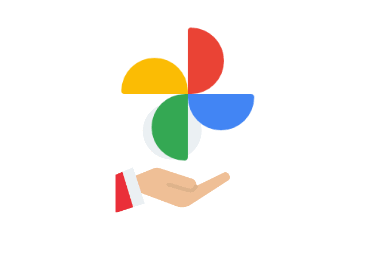
Die Fotos, die wir im täglichen Leben häufig aufnehmen, gehören zu den kostbarsten und unersetzlichsten Daten. Um sicherzustellen, dass unsere wertvollen Erinnerungen langfristig gespeichert werden und nicht aufgrund unvorhergesehener Umstände für immer verloren gehen, müssen wir eine zuverlässige Backup-Lösung finden. Aus diesem Grund habe ich diesen Artikel geschrieben, um einige Lösungen für das Google Fotos-Backup zu teilen.
Laden Sie Fotos und Videos auf Ihr lokales Gerät herunter. Wenn Sie nur bestimmte Fotos und Videos sichern möchten, können Sie sie direkt auf Ihr lokales Gerät herunterladen. Dies ist eine relativ sichere und zuverlässige Methode, da Sie die Dateien auf Ihrem eigenen physischen Gerät speichern und nicht von Cloud-Diensten abhängig sind. Die Verwendung einer externen Festplatte als Backup ermöglicht es Ihnen, den gesamten Backup-Prozess und den Speicherort der Daten vollständig zu kontrollieren. Beachten Sie jedoch, dass externe Festplatten auch Ausfälle oder Schäden erleiden können. Es ist daher ratsam, die Festplatte in gutem Zustand zu halten und die Datenintegrität regelmäßig zu überprüfen.
Google Takeout ist ein von Google angebotener Dienst, der es Benutzern ermöglicht, ihre in Google-Produkten gespeicherten Daten zu exportieren und auf ihre eigenen Geräte herunterzuladen. Die Verwendung des Google Takeout-Dienstes zum Sichern von Google Fotos ist recht praktisch, jedoch ist zu beachten, dass exportierte Dateien möglicherweise groß sind und der Exportvorgang längere Zeit dauern kann. Im Folgenden finden Sie die Schritte zur Verwendung von Google Takeout zum Sichern von Google Fotos auf einer lokalen Festplatte.
1. Öffnen Sie die Google Takeout-Website (https://takeout.google.com/) und melden Sie sich mit Ihrem Google-Konto an.
2. Auf der Oberfläche sehen Sie eine Liste der exportierbaren Daten aus verschiedenen Google-Produkten. Suchen Sie nach "Google Fotos", markieren Sie es und scrollen Sie zum Seitenende, klicken Sie dann auf den "Weiter"-Button.
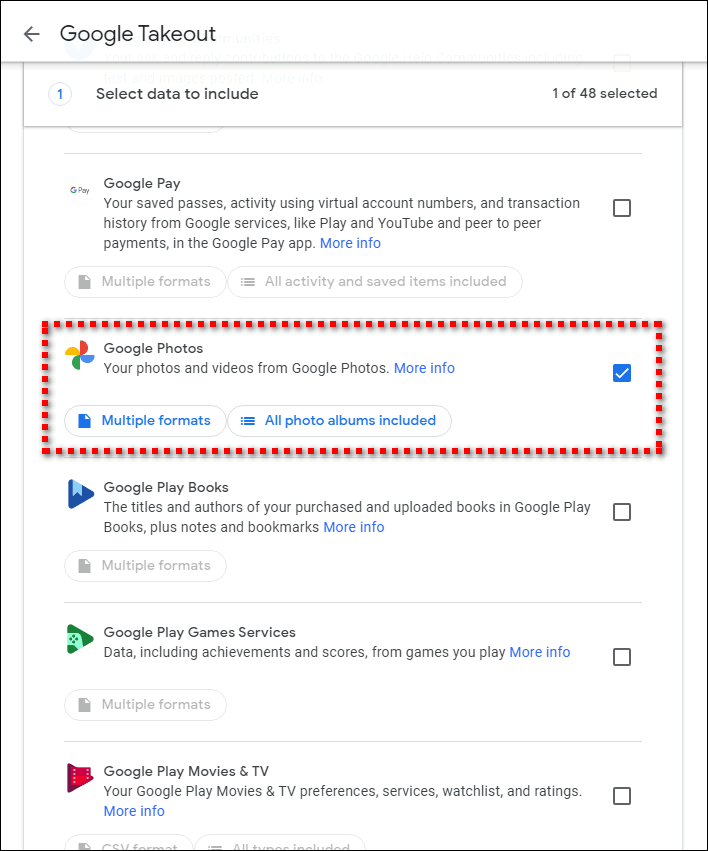
3. Auf der "Export erstellen"-Seite können Sie das Dateiformat, die Dateigröße und den Exportweg wählen. Diese Einstellungen können je nach Bedarf angepasst werden. Hier verwenden wir die Standardeinstellungen.
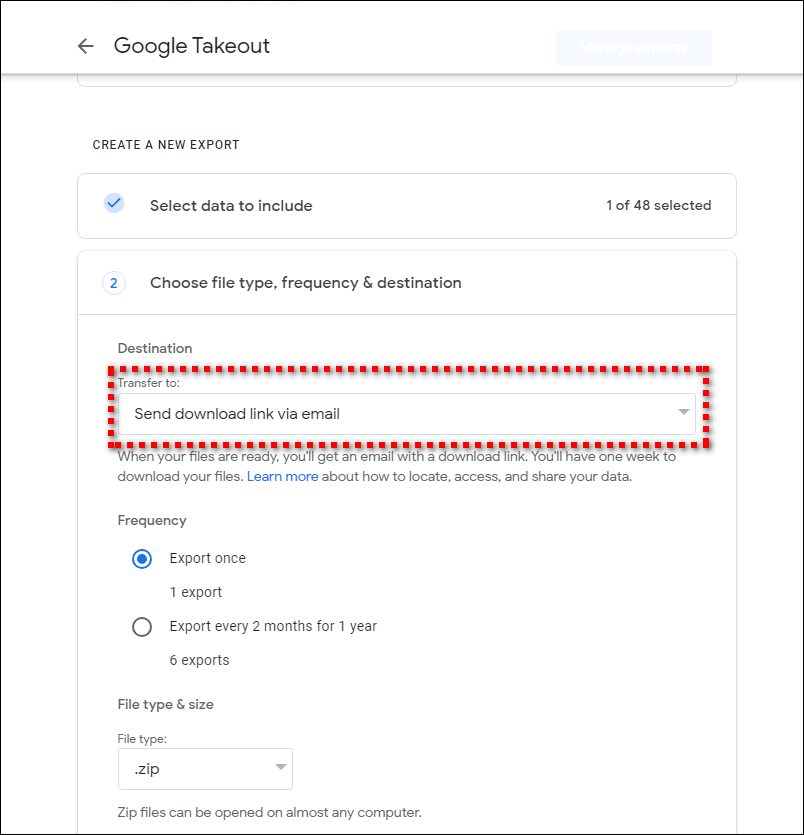
4. Klicken Sie auf den "Export erstellen"-Button und warten Sie eine Weile. Das System wird eine ZIP-komprimierte Datei generieren, die Ihre Fotos und Videos enthält, und Ihnen einen Download-Link per E-Mail schicken.
5. Gehen Sie zu Gmail und laden Sie die Google Fotos auf Ihre lokale Festplatte herunter.
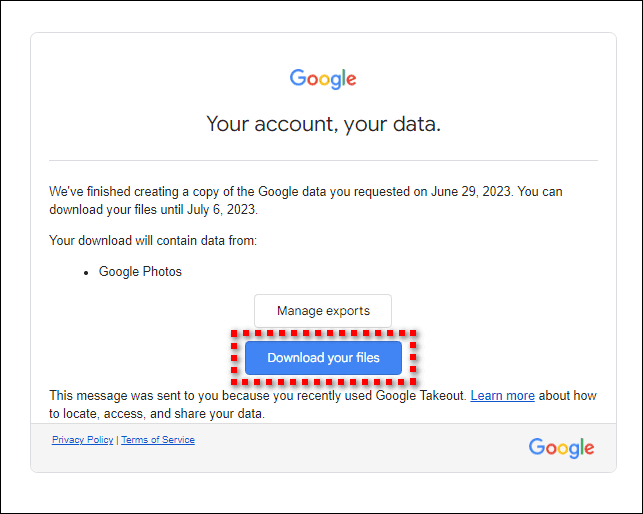
Google Takeout bietet eine benutzerfreundliche Oberfläche und vereinfachte Schritte, um das Herunterladen von Fotos einfach und bequem zu machen. Wenn Ihre Fotosammlung viele Bilder und Videos enthält oder Sie eine langsame Internetverbindung haben, kann der Download einige Zeit in Anspruch nehmen. Jedes Mal, wenn Sie mit Google Takeout Fotos und Videos herunterladen, müssen alle Dateien erneut exportiert werden. Dies kann zu wiederholten Downloads führen und Bandbreite sowie Zeit verschwenden.
Neben der Sicherung auf lokale Festplatten können Cloud-Storage-Management-Tools verwendet werden, um Google Fotos in mehreren Cloud-Speichern zu sichern. Diese Tools sind in der Regel flexibel und benutzerfreundlich, sodass Sie die Sicherungsfrequenz und den Umfang nach Ihren persönlichen Bedürfnissen einstellen können.RiceDrive ist eine plattformübergreifende Cloud-Management-Software, mit der Sie mehrere Cloud-Speicherdienste verwalten und Dateien übertragen können. Es bietet eine zentrale Benutzeroberfläche, mit der Benutzer direkt auf Dateien in mehreren Cloud-Konten zugreifen, diese verwalten und übertragen können. Es integriert über 30 Cloud-Speicherdienste und ermöglicht es den Benutzern, Dateien in mehreren Cloud-Konten einfach zu verwalten und Dateiübertragungen, Synchronisierungen und Zusammenarbeit durchzuführen. Mit RiceDrive können Sie Google Fotos mit OneDrive, Dropbox, Flickr und anderen Cloud-Speichern synchronisieren und sichern. Es bietet Benutzern eine bequeme Lösung für das Cloud-Storage-Management. Im Folgenden erklären wir Ihnen, wie Sie mit RiceDrive Google Fotos in andere Cloud-Speicher sichern können.
1. Öffnen Sie die offizielle RiceDrive-Website und gehen Sie zur Anmeldeseite. Geben Sie Ihre E-Mail-Adresse ein und geben Sie dann den erhaltenen Bestätigungscode ein, um sich anzumelden.

2. Gehen Sie zur Seite "Speichern Verknüpfung", wählen Sie den Flickr-Cloud-Speicher aus und klicken Sie auf die Schaltfläche "Jetzt autorisieren", um Flickr mit RiceDrive zu verbinden.
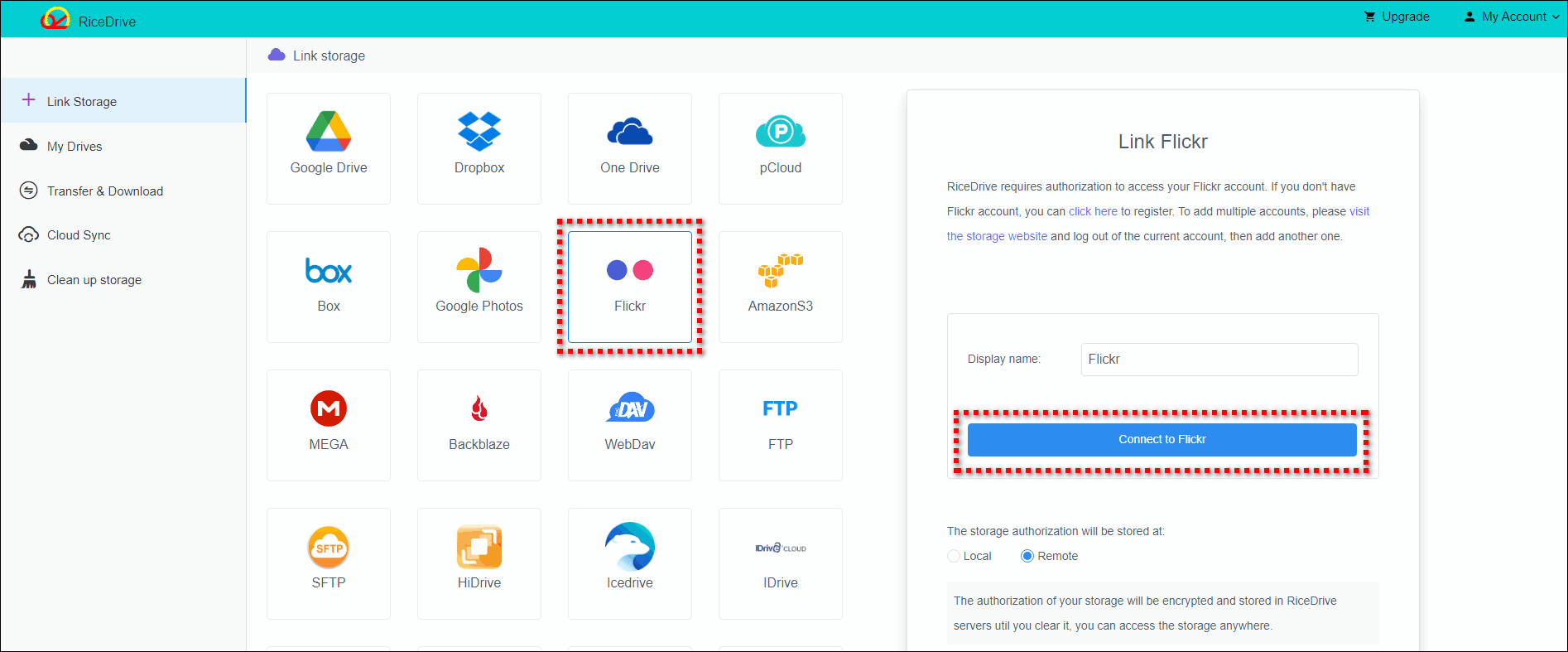
3. Rufen Sie erneut die Seite "Speichern Verknüpfung" auf, wählen Sie Google Fotos aus und klicken Sie auf die Schaltfläche "Jetzt autorisieren", um Google Fotos mit RiceDrive zu verbinden.
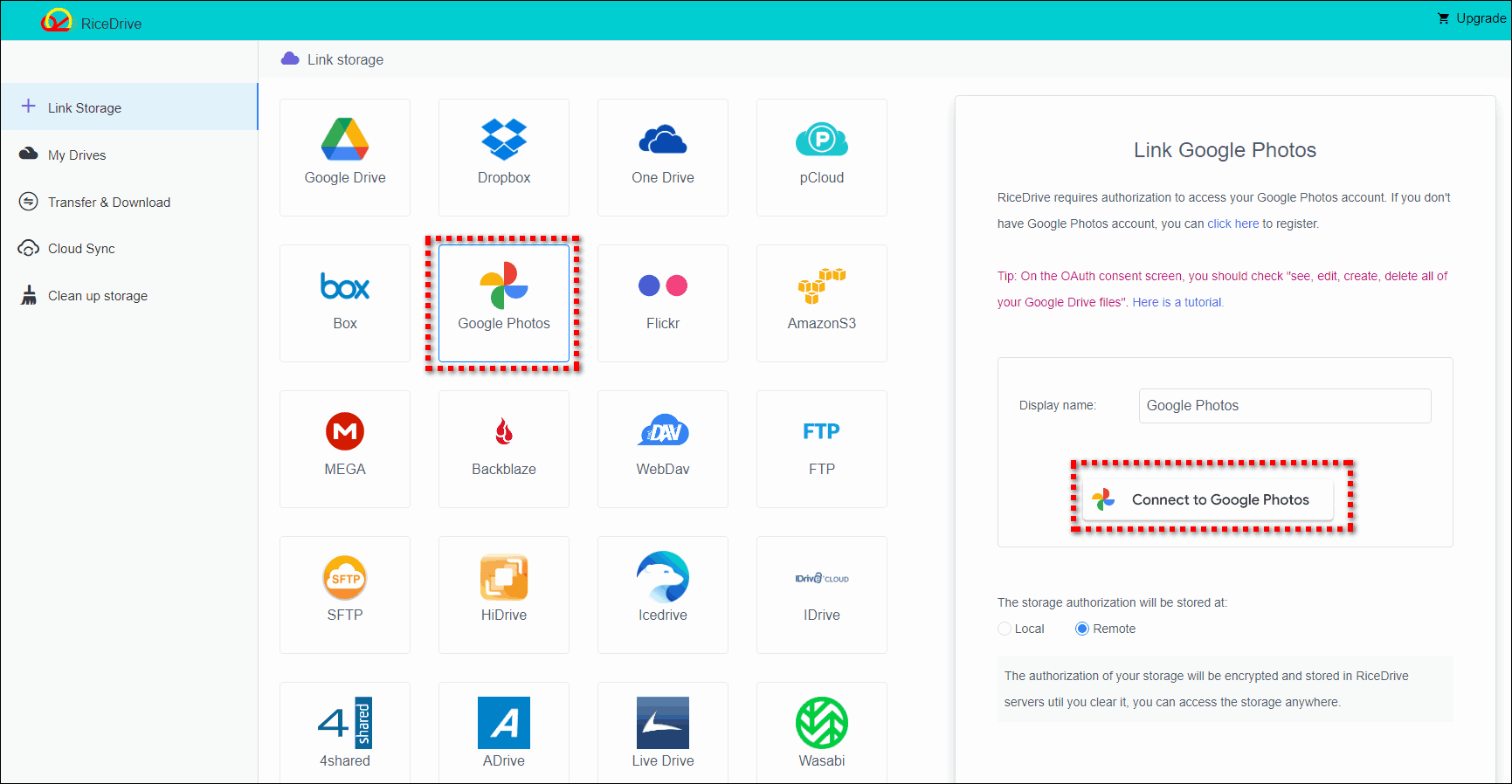
4. Erstellen Sie eine Übertragungsaufgabe von Google Fotos zu Flickr. Gehen Sie zur Seite "Übertragung und Download", klicken Sie auf die Schaltfläche "Neue Aufgabe" und folgen Sie dem Assistenten, um die Aufgabe zu erstellen. Wählen Sie die Dateien oder Ordner aus, die Sie übertragen möchten, wählen Sie Flickr als Ziel aus und klicken Sie dann auf "Starten", um die Aufgabe auszuführen. Sie können auch über die Option "Zeitplan" in der unteren linken Ecke eine tägliche Planung einrichten, um sicherzustellen, dass neu hinzugefügte Dateien rechtzeitig synchronisiert werden. Während die Aufgabe ausgeführt wird, müssen Sie nicht warten und können RiceDrive sogar schließen, um andere Dinge zu erledigen. RiceDrive erledigt die Aufgabe im Hintergrund automatisch für Sie.
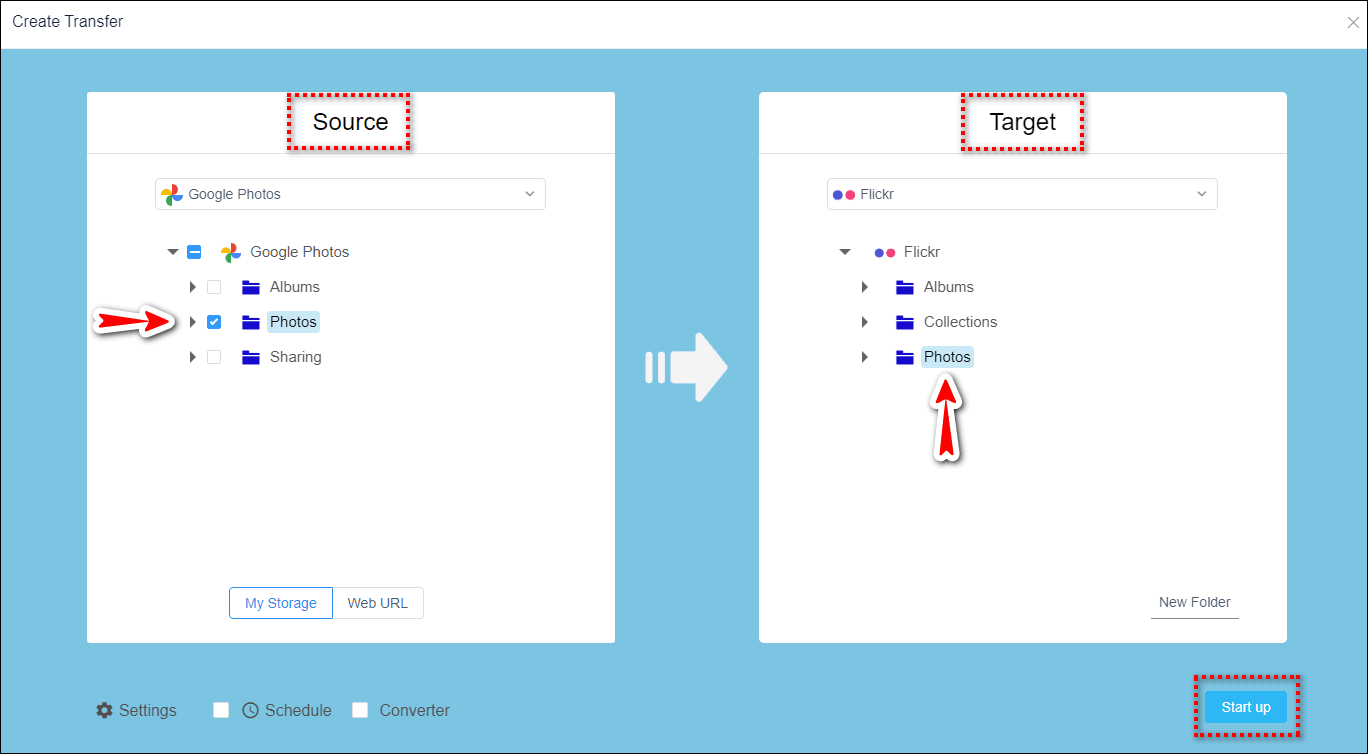
5. Überprüfen Sie die Ausführungsergebnisse, Protokolle und die übertragenen Dateien oder Ordner im Zielverzeichnis, um sicherzustellen, dass die Aufgabe erfolgreich ausgeführt wurde.
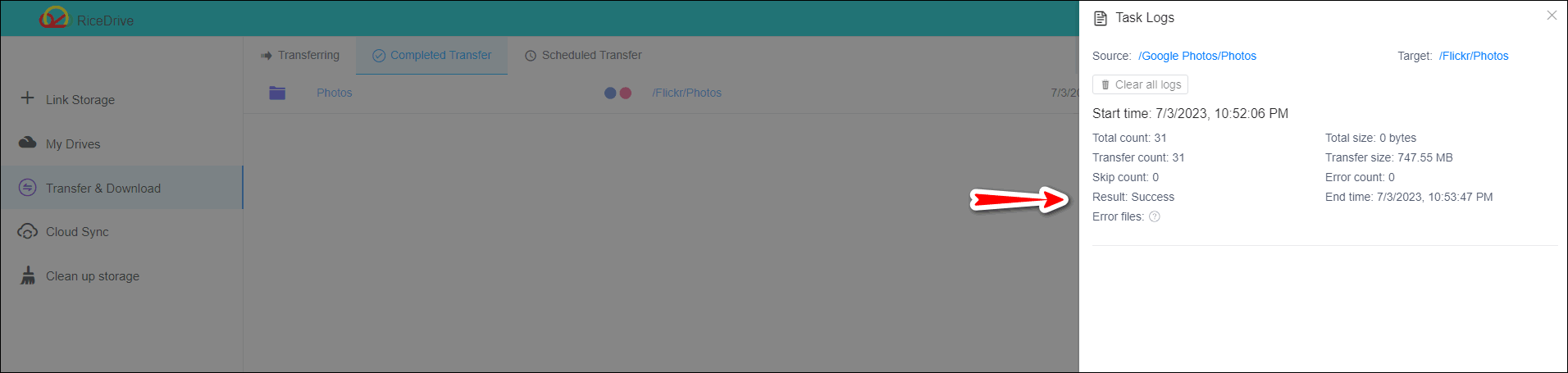
Der Vorteil der Verwendung eines Cloud-Synchronisierungstools zur Sicherung von Google Fotos besteht darin, dass es Ihre Bandbreitenressourcen nicht beansprucht. Die Übertragung erfolgt in der Cloud, und Sie müssen sie nicht überwachen. Sie können das Fenster sogar schließen und wichtigere Dinge erledigen. Außerdem können Sie einen Cloud-Speicherdienst Ihrer Wahl verwenden, anstatt sich nur auf Googles eigene Speicherplattform zu beschränken. Dadurch bleiben Ihre Fotos und Videos auch dann sicher in anderen Cloud-Speicherdiensten, wenn in Google Fotos ein Fehler auftritt oder Ihr Konto Probleme hat. Gleichzeitig können mögliche Datenverluste verhindert werden, die durch einen Ausfall der lokalen Festplatte verursacht werden könnten.
In der digitalen Ära werden die von uns aufgenommenen Fotos und Videos zu kostbaren Erinnerungen. Allerdings können Datenverluste und Geräteausfälle diese wertvollen Momente unwiederbringlich machen. Dieser Artikel stellt Lösungen für das Google Photos-Backup vor, mit denen wir unsere Fotos und Videos sicher in der Cloud speichern können. Die Wahl der Methode hängt von Ihren Bedürfnissen und Ihrem Budget ab. In jedem Fall ist eine Sicherungskopie jedoch unerlässlich, damit Sie Ihre kostbaren Erinnerungen sorgenfrei genießen können. Hoffentlich werden Ihnen diese Methoden behilflich sein.